Comment effacer votre historique de recherche Google sur Android
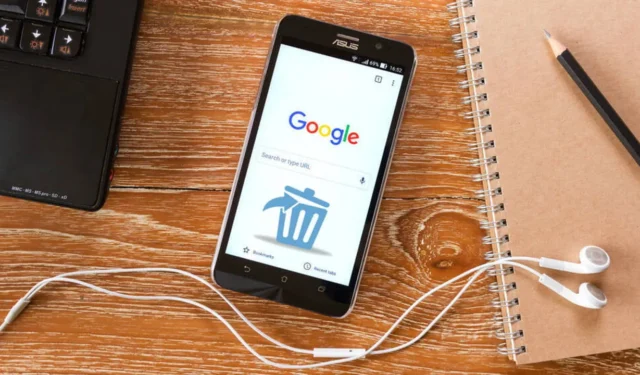
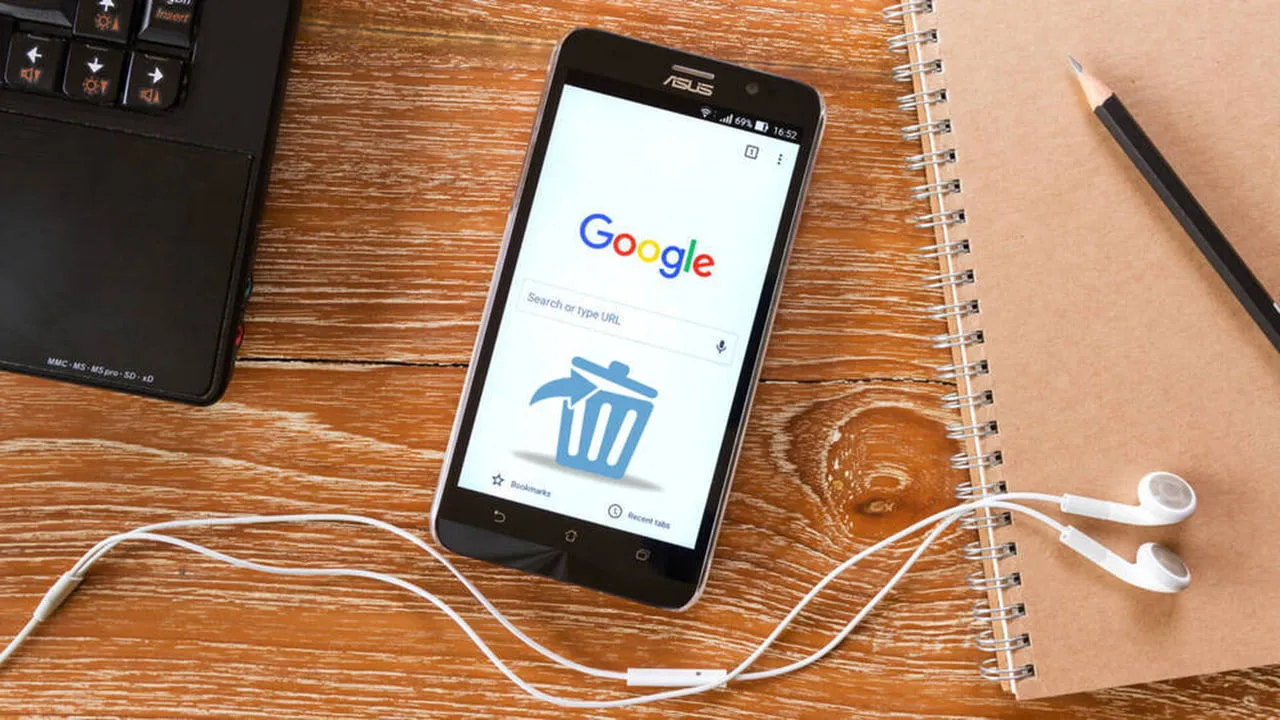
Google suit vos recherches et les pages visitées, ce qui permet de personnaliser vos résultats de recherche et vos annonces. Pour éviter que des activités obsolètes ou personnalisées n’affectent votre contenu, voici comment effacer l’historique de recherche Google sur Android.
Pourquoi devriez-vous effacer l’historique de recherche Google
La confidentialité et la sécurité sont les principales préoccupations qui pourraient vous inciter à supprimer les données de recherche Google :
Confidentialité
Google utilise vos données de recherche pour créer un profil qui personnalise les annonces et les résultats. Quelle que soit votre recherche, Google commencera à adapter le contenu à ces sujets, qui peuvent inclure des sujets que vous ne souhaitez pas voir.
De plus, si vous partagez l’appareil, d’autres personnes peuvent consulter votre historique de recherche même si vous le supprimez du navigateur. Si vous ne souhaitez pas que d’autres personnes découvrent des recherches spécifiques ou ne souhaitez pas vous associer à certains sujets, vous devez effacer votre historique de recherche Google.
Sécurité
Si votre compte ou votre appareil Google est compromis, votre historique de recherche Google peut être utilisé contre vous. Cela peut conduire à des tentatives de chantage si votre historique de recherche contient des informations sensibles que d’autres personnes ne devraient pas voir. Le pirate peut exploiter ces informations pour des attaques de phishing ou d’ingénierie sociale ciblées.
Un attaquant pourrait également utiliser votre historique pour compromettre davantage vos autres comptes importants.
Outre la confidentialité et la sécurité, la « bulle de filtrage » est un autre problème que les gens peuvent vouloir éviter. Avec trop de contenu personnalisé, vous risquez de ne voir que des informations et des opinions qui correspondent à vos intérêts.
Comment effacer manuellement l’historique de recherche Google sur Android
Sur Android, vous pouvez effacer l’historique de recherche Google à l’aide de l’application Google. Assurez-vous d’être connecté au compte Google pour lequel vous souhaitez supprimer l’historique de recherche, puis suivez les instructions ci-dessous :
Ouvrez l’ application Google depuis le tiroir d’applications et appuyez sur l’icône de votre profil dans le coin supérieur droit.
Sélectionnez Historique de recherche dans la fenêtre contextuelle.
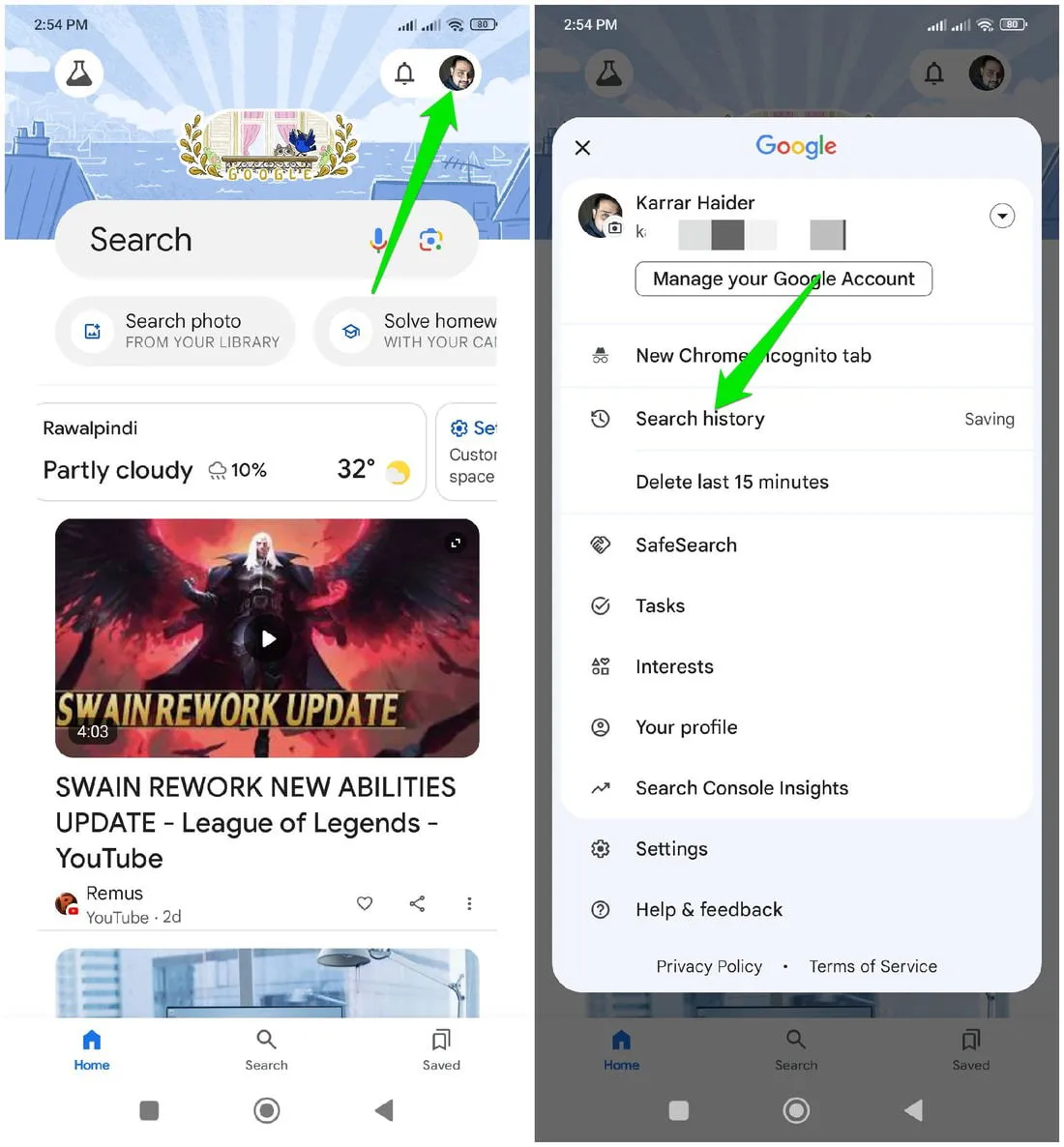
Vous verrez ici tout votre historique de recherche précédent. Pour supprimer un résultat de recherche spécifique, appuyez sur le bouton en forme de croix sur le côté droit.
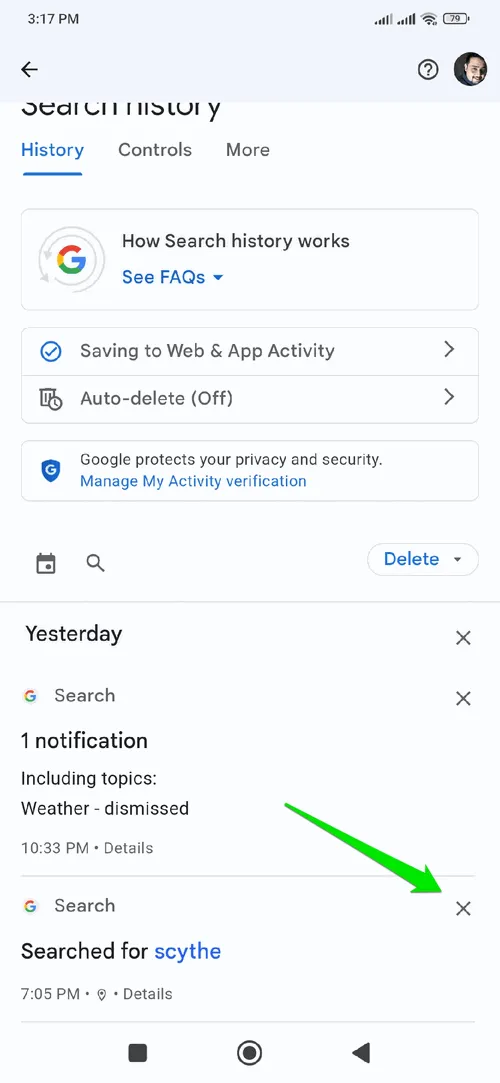
Pour supprimer des données en masse, appuyez sur le menu déroulant Supprimer . Vous pouvez choisir d’effacer les données du jour, toutes les données précédentes et une plage personnalisée. Pour la plage personnalisée, vous pouvez choisir une période définie ou supprimer toutes les données avant ou après une heure spécifique.
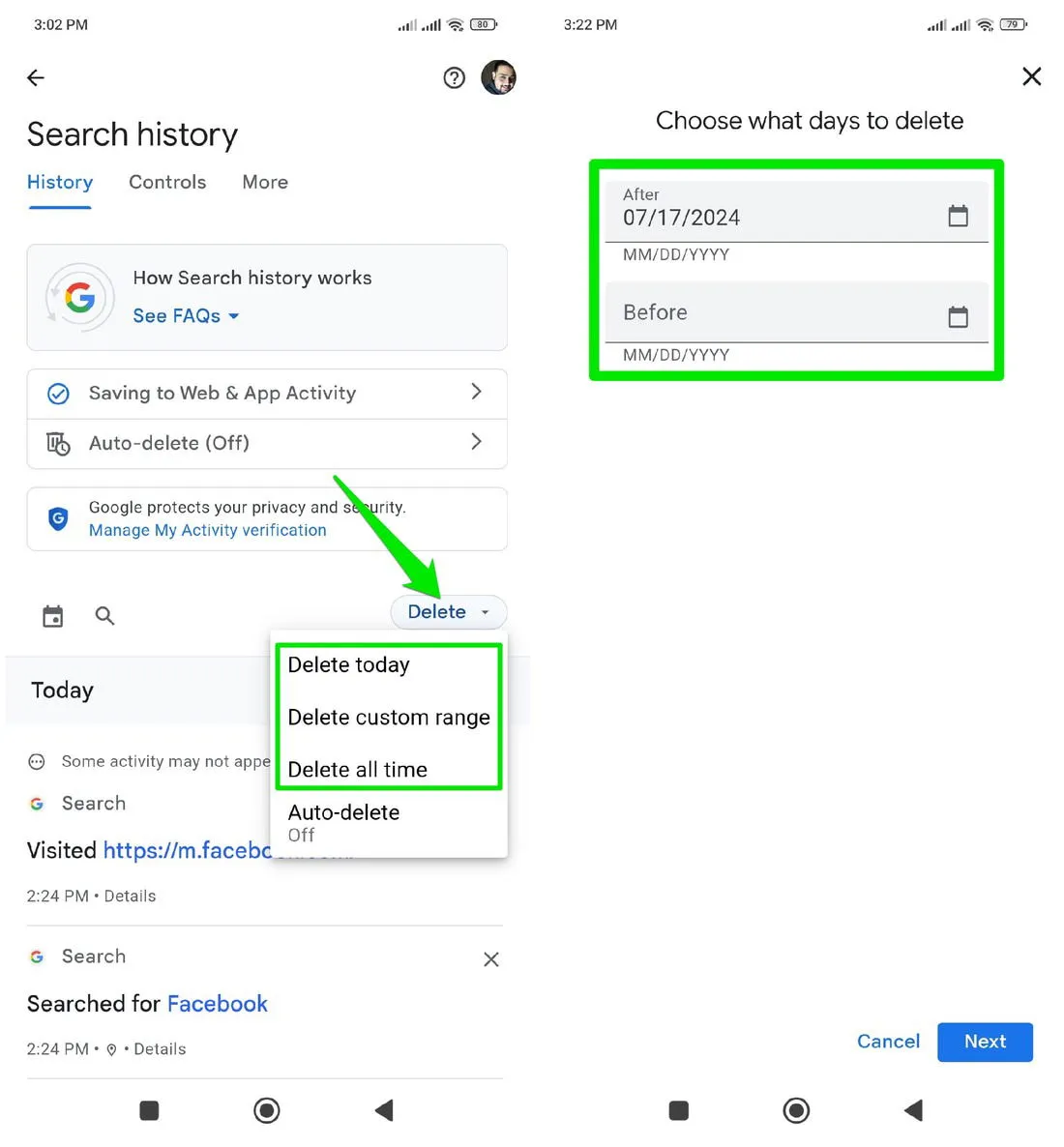
Comment configurer la suppression automatique des activités sur le Web et les applications
Vous pouvez également configurer la suppression automatique de l’historique de recherche Google afin que vos anciennes données ne soient pas utilisées à des fins de personnalisation. Cependant, vous ne pouvez pas supprimer automatiquement votre historique de recherche. Toutes vos autres données dans Google Web & App Activity seront également supprimées. Si cela vous convient, voici comment supprimer automatiquement l’historique de recherche Google.
Accédez à nouveau à l’historique de recherche dans l’ application Google et appuyez sur Supprimer automatiquement .
Ici, sélectionnez l’ option Supprimer automatiquement les activités plus anciennes que et choisissez une période ci-dessous. Malheureusement, vous ne pouvez sélectionner ici que 3, 18 et 36 mois, et il n’y a pas de période personnalisée.
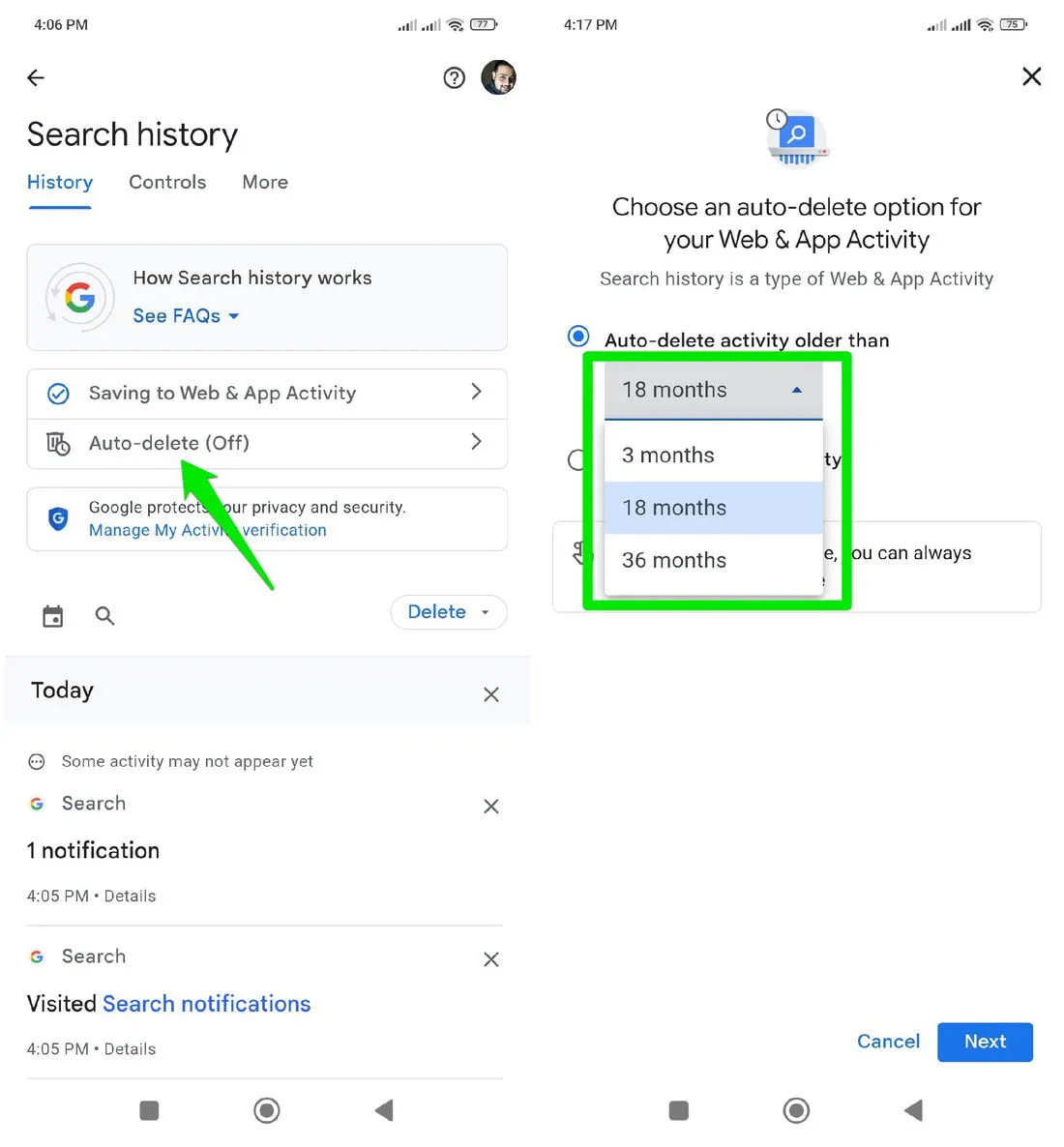
Ensuite, les données à supprimer s’afficheront. Confirmez pour continuer et toutes les données antérieures à la période sélectionnée seront supprimées. À l’avenir, Google ne conservera plus les données antérieures à la période sélectionnée.
Comment désactiver l’historique de recherche Google sur Android
Si vous ne souhaitez pas que des données soient associées à votre compte, vous pouvez désactiver complètement le suivi des activités sur le Web et les applications. Vos résultats de recherche, vos recommandations Google Discover et vos annonces ne seront plus personnalisés en fonction de votre activité récente. Voici comment procéder :
Dans la section Historique de recherche de l’application Google, appuyez sur Enregistrer dans l’activité Web et applications .
Appuyez sur Désactiver et choisissez de désactiver la fonctionnalité ou de la désactiver et de supprimer également les données précédentes. Si vous ne supprimez pas les données précédentes, vous verrez toujours des résultats/annonces personnalisés en fonction des données actuellement enregistrées.
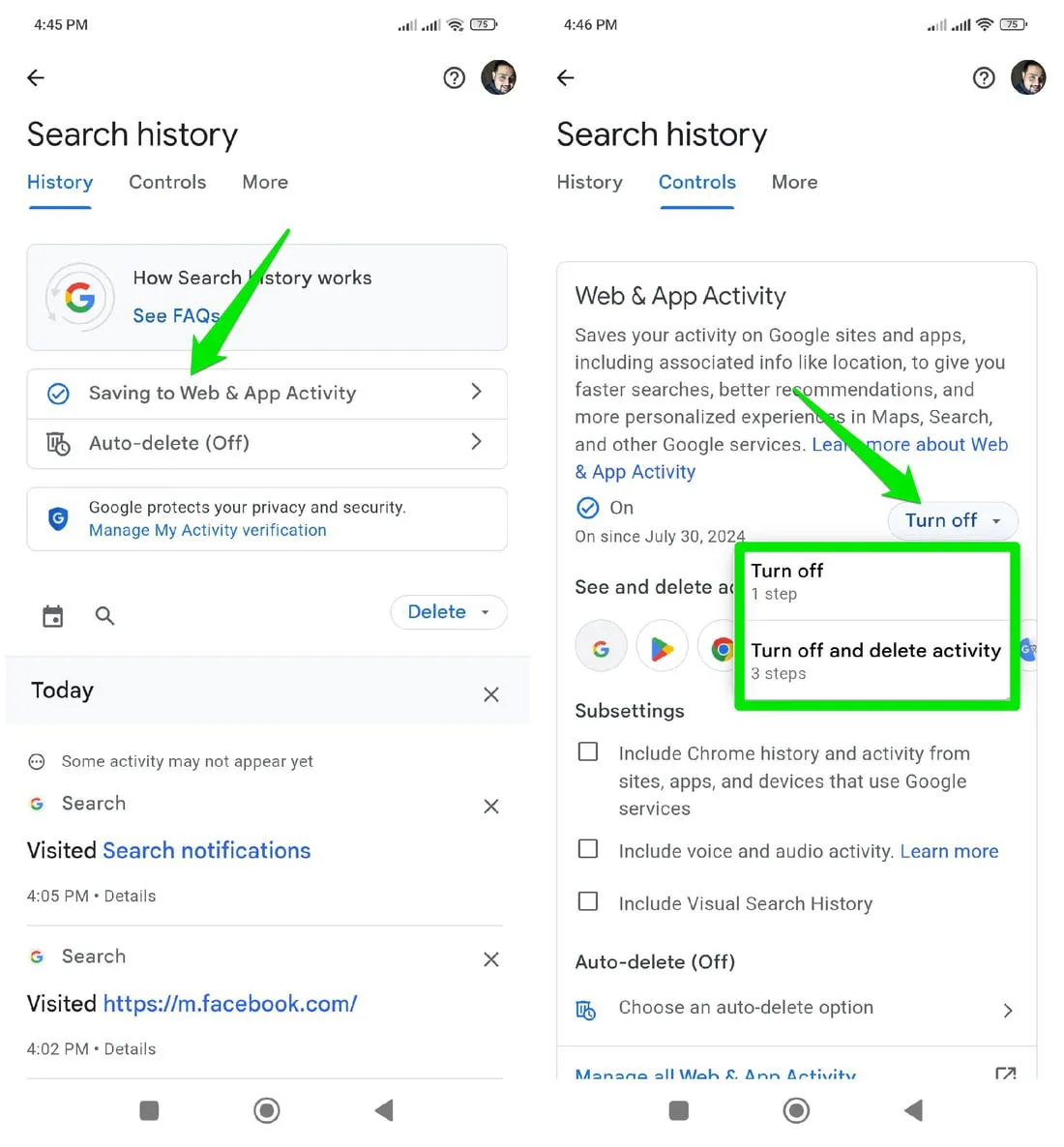
Dans l’ensemble, la gestion de votre historique de recherche Google vous aide à gérer le contenu personnalisé. Si vous souhaitez gérer activement l’historique de recherche, vous devez également savoir comment supprimer l’historique de recherche Google sur votre ordinateur.
Questions fréquemment posées
Puis-je télécharger mon activité de recherche ?
Commencez par vous rendre sur Google Takeout, puis cliquez sur « Désélectionner tout » une fois que vous êtes sur la page Takeout. Cette étape est importante, sinon vous téléchargerez bien plus que votre historique de recherche. Une fois tout désélectionné, faites défiler vers le bas et cliquez sur « Mon activité », puis sur « Toutes les données d’activité incluses ». Cliquez à nouveau sur « Désélectionner tout », puis sur « Rechercher ». Enfin, cliquez sur « OK » et téléchargez une archive de votre historique de recherche.
Puis-je simplement effacer l’historique de mon navigateur ?
Il est important de noter que toute recherche dans votre navigateur Web est en fait effectuée via un moteur de recherche. Effacer l’historique de votre navigateur effacera vos recherches sur l’appareil local, mais pas l’historique de recherche enregistré sur le serveur de Google. En d’autres termes, il se peut que vos recherches précédentes ne soient plus enregistrées dans Edge ou Safari, mais Google conserve toujours ces informations à moins que vous ne suiviez les étapes ci-dessus.
Puis-je récupérer l’historique supprimé ?
Malheureusement, la suppression de votre historique de recherche est un voyage à sens unique. Assurez-vous que vous ne souhaitez rien conserver de votre historique avant de procéder à toute suppression.
Crédit image : Toutes les captures d’écran par Karrar Haider.



Laisser un commentaire